Maneras Comprobadas de Reparar Error de Análisis de Android
Si buscas soluciones para reparar el error Hay un problema analizando el paquete, aquí está todo lo que necesitas saber.
Aug 01, 2025 • Archivado en: Soluciones de Reparación Móvil • Soluciones probadas
¿No puedes instalar tus Apps favoritas de Google Play Store porque se ha produciodo un error al analizar el paquete apk?
Android es una plataforma muy versátil y, por tanto, un sistema operativo muy popular. Es un software abierto y permite que los usuarios descarguen y usen diferentes tipos de Apps de la play store. Android también es una alternativa más económica en comparación con otro software operativo. El "Error de Análisis - Se ha producido un error al analizar el paquete." es un problema muy común cuando se instala apk en dispositivos Android.
Los usuarios de Android que han experimentado esto, saben que el error de análisis nos deja con una sola opción, es decir, "ACEPTAR", como se muestra en la imagen a continuación.
Este error se puede ocurrir debido a varias razones, la mayoría se explican a continuación. Además, te atraemos varias soluciones para ayudarte a reparar este error de manera efectiva y rápida. ¡Quédate con nosotros!
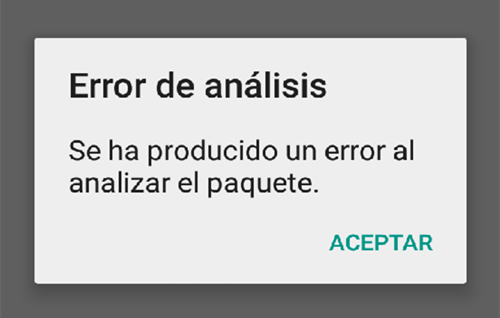
Parte 1: Razones para el Error de Análisis
El Error de Análisis, mejor conocido como "Se ha producido un error al analizar el paquete", es muy común y normalmente aparece cuando intentamos descargar e instalar nuevas apps en nuestros dispositivos Android desde Google Play Store u otras plataformas de descargas de paquete APK. Aquí están las razones que pueden causar esta molestia. Examínalas cuidadosamente para encontrar la solución más adecuada en la parte 2.
- Actualizar el Sistema Operativo puede causar algunas molestias en los archivos de manifiesto de diferentes aplicaciones, conduciendo al Error de Análisis.
- A veces, el archivo APK, (Android Application Package) se infecta debido a una incorrecta o incompleta instalación de Apps, causando el Error de Análisis.
- Cuando se descargan e instalan Apps de fuentes desconocidas, se necesita el permiso correspondiente. En la ausencia de tal permiso, es posible que ocurra el Error de Análisis.
- Ciertas Apps no son compatibles con las versión más recientes y actualizadas de Android.
- Los antivirus y otras Apps de limpieza son también una razón principal de este error.
Las causas mencionadas anteriormente no son específicas de las Apps. El Error de Análisis de APK podría ocurrir debido a cualquiera de estas razones, pero lo más importante es intentar deshacerse del problema.
Vamos a seguir conociendo maneras de reparar el error "Se ha producido un error al analizar el paquete".
Parte 2: 8 Soluciones para Reparar el Error de Análisis.
El error "Se ha producido un error al analizar el paquete" se puede tratar fácilmente, solamente si no nos asustamos y seguimos los pasos como se explican en este segmento. Aquí hay 8 de los métodos más confiables para reparar el Error de Análisis.
2.1 Un clic para Reparar "Se ha producido un error al analizar el paquete"
Si aún tienes el error de análisis, podría haber un problema con el sistema operativo de dispositivo Android, lo que significa que deberás reparar el sistema de tu móvil. Afortunadamente, hay una sencilla solución de reparar todos los problemas del sistema de Android - dr.fone - Reparación (Android) te permite reparar los errores de manera más fácil y sencilla y no requiere ningun conocimiento en particular.

dr.fone - Reparación (Android)
La Mejor Herramienta para Corregir los Problemas del Sistema Android con un Solo Clic
- Interfaz sencilla, limpia y fácil de aplicar
- No requiere conocimiento técnico.
- Reparar el Error de Análisis con solo Unos Clics.
- Capaz de Reparar Todos los Problema del Sistema Android.
- Compatible con la Mayoría de los modelos de Dispositivos Samsung.
Hay muchas guías que te enseñan cómo reparar el error de análisis pero la mayoría de ellas requieren conocimeintos técnicos de que no disponen los novatos del sistema Android. dr.fone - Reparación (Android) te salva de este apuro con sólo unos clics. Al siguiente te mostramos los pasos simples para reparar el error de análisis de tu Android.
- Ve a la página web ofical de dr.fone y descarga el software. Instálalo y ábrelo. En el menú principal, selecciona la opción "Reparación". Y luego hacer clic en "Reparación de Android" en la pantalla siguiente.
- Ingresa la información correcta de tu dispositivo y firmware para confirmar que estás instalando la versión correcta del sistema operativo. Escribe ‘000000’ para confirmar el proceso de Reperación.
- Sigue las instrucciones en pantalla para entrar al Modo Descarga para comenzar el proceso de Reparación.
- Cuando termine, el firmware comenzará a descargarse. Por favor espera con paciencia.
- Cuando el firmware haya descargado, automáticamente se repara tu dispositivo. Cuando termine el proceso de reparación, podrás desconectar tu dispositivo y usarlo como desees sin el error de análisis del paquete.

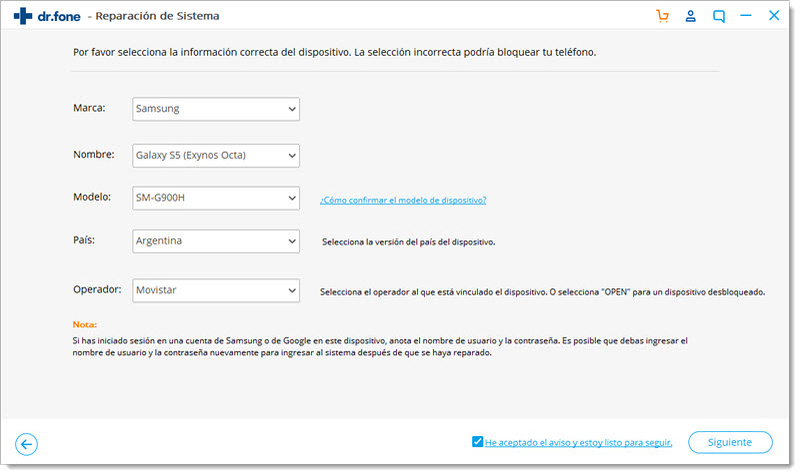



2.2 Permitir Instalación de Apps de Origenes Desconocidas
Cuando instalamos Apps de otras fuentes que no sean de Google Play Store, podría haber un problema usando tales Apps. Para resolver este problema, activa "Origenes desconocidas". Sigue los pasos a continuación para una mejor comprensión:
- Ve a "Ajustes" y selecciona "Seguridad".
- Ahora activa la opción "Origenes deconocidas" y luego haz clic en "Aceptar".
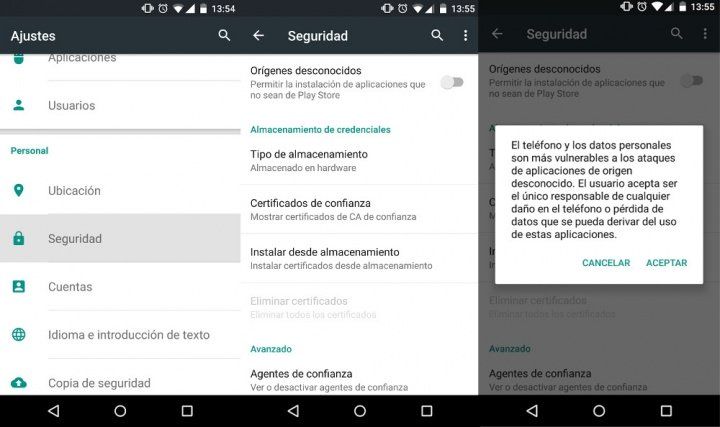
2.3 Activar Depuración USB
La depuración USB no es considerada necesaria por muchos usuarios, pero esta opción te da una ventaja sobre los demás al usar un dispositivo Android, ya que te permite un acceso superior a tu teléfono.
Para activar la depuración USB para reparar el error de análisis, sigue estos pasos:
- Ve a "Ajustes" y selecciona "información del teléfono".
- Haz clic en "Número de Compilación" continuamente, siete veces.
- Cuando veas un mensaje que diga "¡Has habilitado las opciones de desarollo!Ahora eres desarrollador", regresa a "Ajustes".
- En este paso, selecciona "Opciones del Desarrollado" y activa "Depuración USB" Y luego haz clic en "Aceptar".
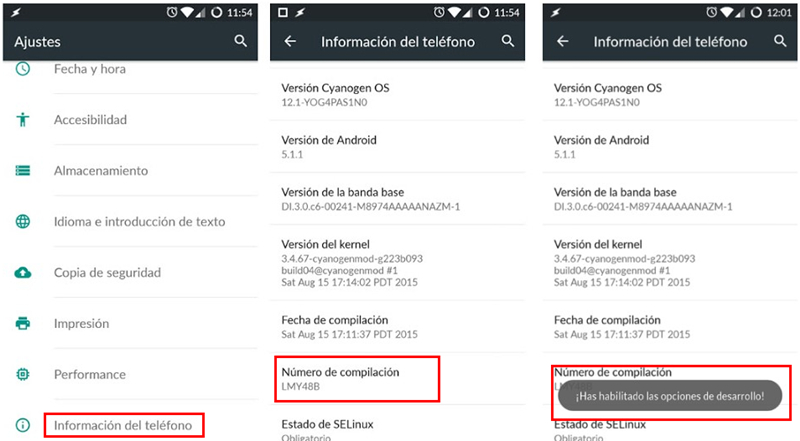
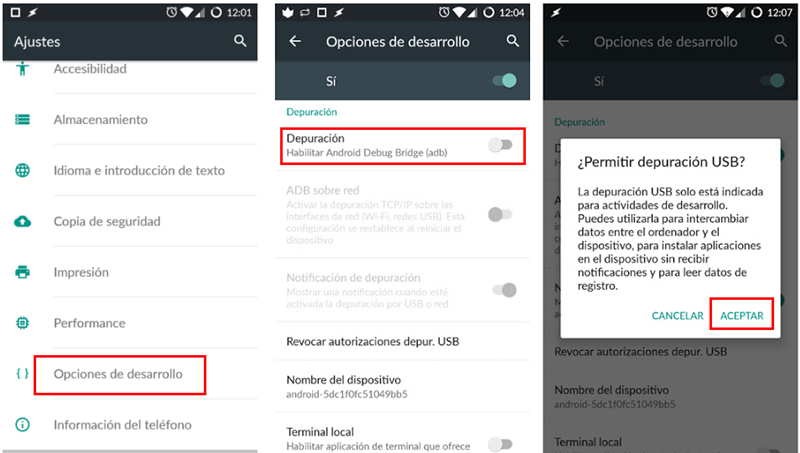
Esto debería solucionar el problema. Si no, ve a las otras técnicas.
2.4 Revisar Archivo APK
La instalación incompleta e irregular de Apps puede causar daños en el archivo .apk. Asegúrate de descargar el archivo completamente. Si es necesario, elimina la App existente o su archivo .apk y reinstálala desde Google Play Store para que sea compatible con el software de tu dispositivo y usar la App fácilmente.
2.5 Verifica Archivo Manifiesto de la App
Los archivos de manifiesto son archivos .apk que improvisas. Tales cambios pueden hacer que el Error de Análisis sea más frecuente. Las modificaciones en el archivo de la App se pueden realizar cambiando su nombre, configuración de aplicación o personalizaciones más avanzadas. Asegúrate de revertir todos los cambios y restaurar el archivo de la App a su estado original para evitar que se dañe.
2.6 Desactiva Antivirus y otras Apps de limpieza
Los antivirus y otras Apps de limpieza son muy útiles para bloquear Apps dañinas e indeseadas. Sin embargo, a veces esas Apps también te impiden usar otras Apps seguras.
No sugerimos que elimines la App Antivirus permanentemente. La desinstalación temporal será útil aquí. Para hacerlo:
- Ve a "Ajustes" y luego selecciona "Apps".
- Selecciona la App antivirus para hacer clic en "Desinstalar" y luego presiona "Aceptar".
- Ahora descarga e instala nuevamente la App deseada. Cuando lo hagas, no olvides instalar nuevamente la App Antivirus.
- Ve a "Ajustes" y luego selecciona "Apps".
- Enceuntra "Google Play Store" en "Información de la aplicación".
- Selecciona "Borrar datos" y "Borrar memoria caché".
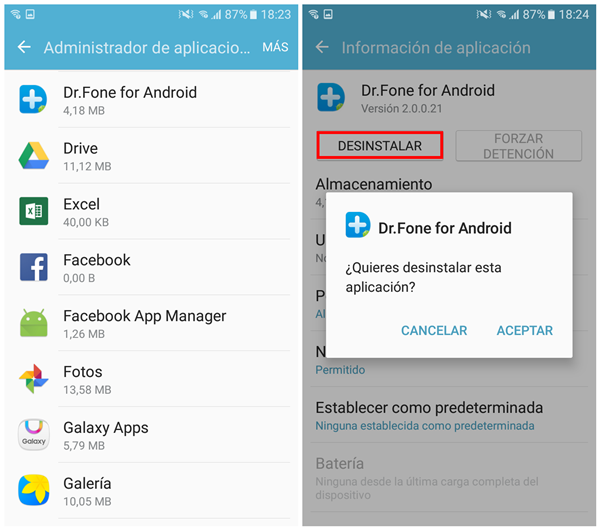
2.7 Limpiar cookies y memoria caché de Play Store
Limpiar la Memoria Caché de la Play Store limpia la plataforma de Android Market, eliminando todos los datos acumulados. Sigue los pasos a continuación para borrar la memoria caché de Play Store:
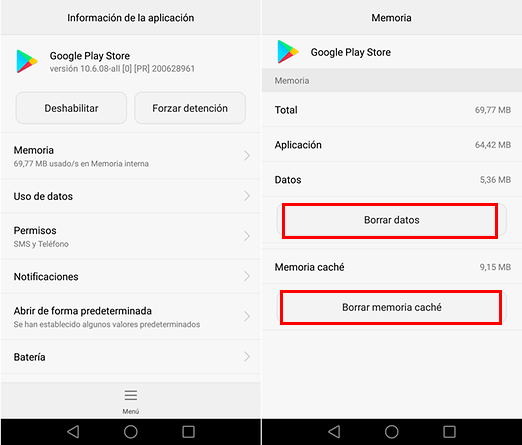
2.8 Reinicio de Fábrica en Android
Reiniciar de fábrica tu dispositivo para reparar el Error de Análisis debe ser lo último que intentes. Asegúrate de respaldar todos tus datos en la Cuenta de Google o una memoria USB porque esta técnica borra todos los medios, contenido, datos y otros archivos, incluyendo la configuración de tu dispositivo.
Sigue estos pasos para reiniciar de fábrica tu dispositivo:
- Ve a "Ajustes" y luego selecciona "Copia de Seguridad".
- En este paso, selecciona "Restablecer datos de fábrica" y luego "Restablecer Dispositivo" para confirmar el Reinicio de Fábrica.
- Selecciona "Borrar datos" y "Borrar memoria caché".
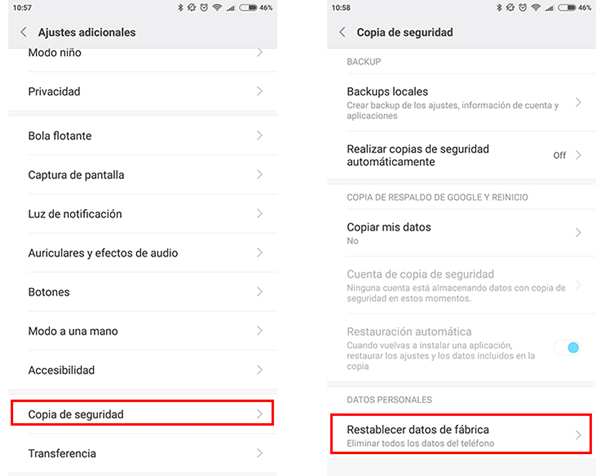
OJO: La restablecimeinto de datos de fábrica de Android puede eliminar todos los datos guardados en tu dispositivo y no se puede recuperar de cualquier manera, de este manera, te aconsejamos fuertemente hacer una copia de seguridad de los archivos con la herramienta de dr.fone - Respaldo y Restauración.
Todo el proceso del reinicio de fábrica de tu dispositivo Android podría sonar tedioso, riesgoso e incómodo, pero ayuda a reparar el error Interfaz de Usuario del Sistema Android se ha detenido, 9 de 10 veces. Así que piensa con cuidado antes de usar este remedio.
Error de Análisis: Hubo un problema analizando el paquete es un mensaje de error que ha molestado a muchos usuarios de Android. Lo bueno es que las soluciones antes mencionadas no sólo resuelven el problema, sino que también evitan que suceda en el futuro. Entonces, tenlas en cuenta la próxima vez que tú o alguien que conozcas tenga un problema así.
Reparación de Android
- 1 Problemas de Android
- 1. Reparar "Proceso System No Responde" en Android
- 2. Flashear Fácilmente Android Muerto
- 3. Softwares para Reparar Android
- 4. Todo Sobre Modo Odin de Samsung
- 5. Reparar Android que Se Apaga Solo
- 6. Salvar Android Atorado en Pantalla de Inicio
- 2 Errores de Android
- 1. Reparar Error 495 de Android
- 2. Reparar Error 505 en Google Play Store
- 3. Reparar Error 920 de Play Store
- 4. Reparar Error de Autenticación
- 5. Reparar Error de Análisis de Android
- 6. Reparar Error Bootloop de Android
- 3 Problemas de Apps de Android


















Paula Hernández
staff Editor